Lietotāji, kuri vēlas saglabāt zemu skaļumu un lasīt līdzi, vai lietotāji ar dzirdes traucējumiem video un audio failos var izmantot slēgtos parakstus. Autors Slēgtais paraksts, mēs domājam audio tekstuālo attēlojumu Windows Media Player.
Subtitri ir vairāk vai mazāk tādi paši kā slēgtie paraksti, taču tie parasti tiek parādīti citā valodā, un cilvēki tos izmanto, lai tulkotu audio video svešvalodās.
Windows 10 piedāvā atbalstu dažādiem video subtitru formātiem, kas ietver SSA, ASS un SRT.
Gan slēgtie paraksti, gan subtitri sistēmā Windows 10 pēc noklusējuma ir izslēgti, taču iestatījumus varat mainīt atbilstoši savām vēlmēm.
Varat parādīt / paslēpt, mainīt krāsu un pielāgot daudzus citus iestatījumus, parādot subtitrus videoklipos, kas atskaņoti Windows Media Player sistēmā Windows 10, Slēgtie paraksti iestatījumi. Šie slēgto parakstu iestatījumi ir pieejami arī izvēlnes Iestatījumi cilnē Piekļuve vienkāršībai.
Ieslēdziet vai izslēdziet vārdus, parakstus un subtitrus sistēmā Windows
Subtitrus var ieslēgt vai izslēgt tieši no Windows Media Player. Lai to izdarītu, atveriet Windows Media Player, ar peles labo pogu noklikšķiniet uz peles un nolaižamajā izvēlnē noklikšķiniet uz Atskaņot> Lirika, paraksti un subtitri> atlasīt Izslēgt vai Ieslēgt ja ir pieejama. Tas ir parādīts zemāk attēlā.
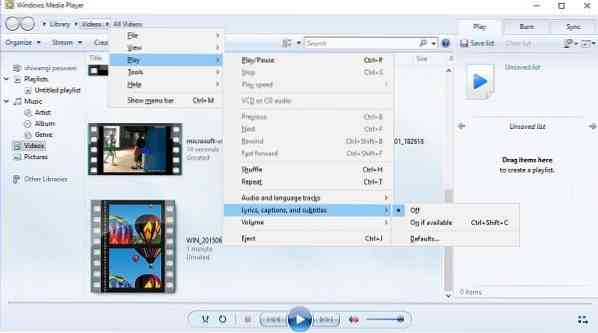
Iestatījumus var mainīt arī, izmantojot lietotni Iestatījumi.
Atveriet iestatījumus, tastatūrā nospiežot Win + I un atlasot “Vienkārša piekļuve”.
Šeit jūs varat pielāgot iestatījumus, piemēram, parakstu krāsu, parakstu caurspīdīgumu, stilu un izmēru parakstiem vai arī pievienot dažus parakstus efektus.
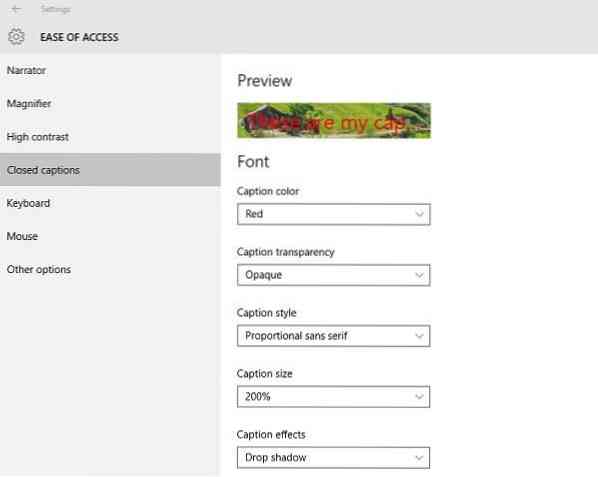
Ritiniet uz leju, un jūs varat redzēt fona un loga iestatījumus. Varat pielāgot iestatījumus, piemēram, fona krāsu / caurspīdīgumu un Windows krāsu / caurspīdīgumu.
Informējiet mūs, ja šī funkcija jums šķiet noderīga.
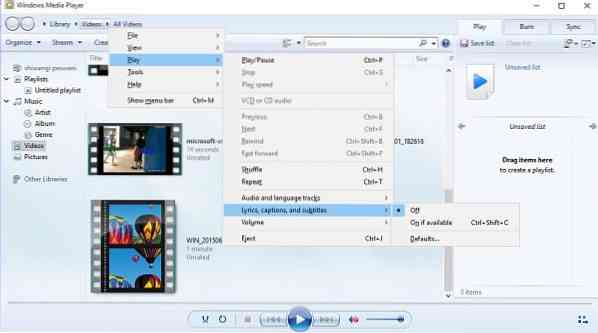
 Phenquestions
Phenquestions


